Haga de Chrome su navegador predeterminado en iOS [Jailbreak]
La semana pasada, Google lanzó el navegador Chrome paraiOS Sin embargo, de forma predeterminada, Apple no le permitirá configurar Chrome como su navegador predeterminado. Si has roto tu iDevice con Jailbreak, puedes cambiar Chrome al navegador predeterminado con este ajuste.
Nota: debe hacer Jailbreak a su iDevice para obtener Cydia y la aplicación BrowserChooser. Aquí hay instrucciones sobre el método más fácil que he encontrado para liberar tu iPhone, iPad o iPod touch con Greenp0ison.
Primero, inicie Cydia y toque Administrar.
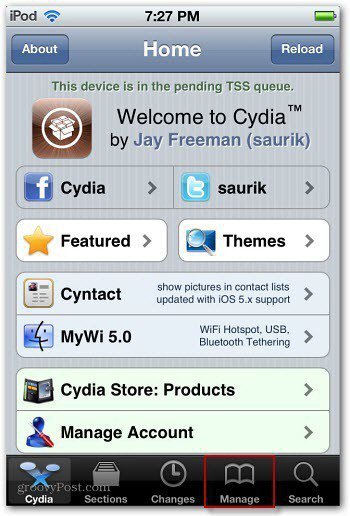
Luego toque Fuentes >> Editar.
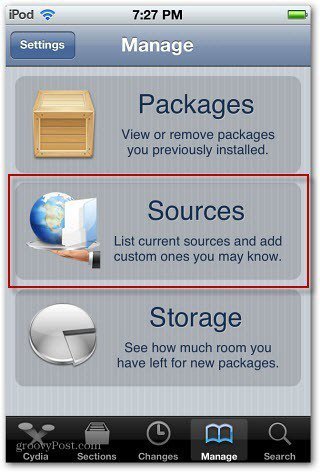
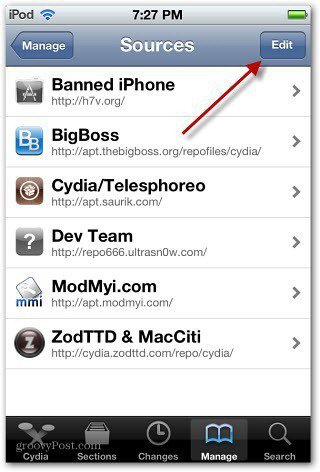
Luego toque el botón Agregar y escriba: http://rpetri.ch/repo
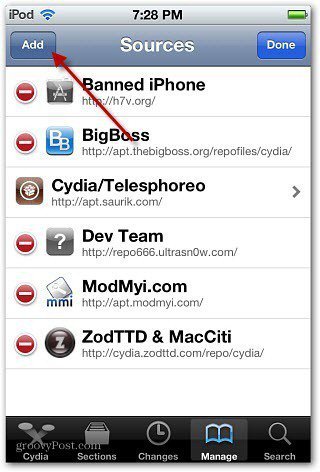
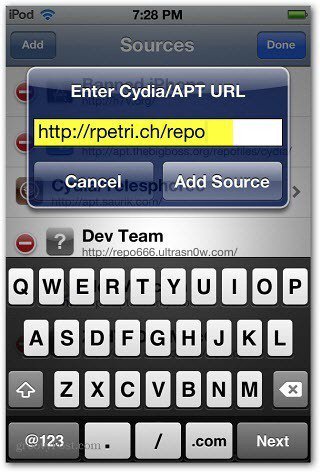
Espere mientras se descargan los paquetes, luego toque Volver a Cydia. Luego, en Fuentes, toque el repositorio RPetri.ch que acaba de agregar.
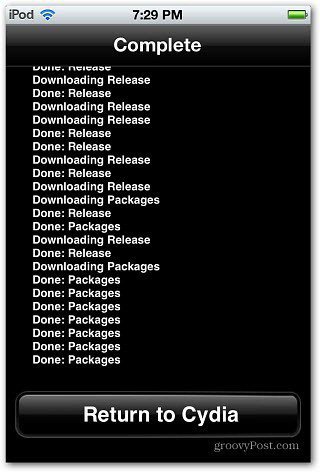
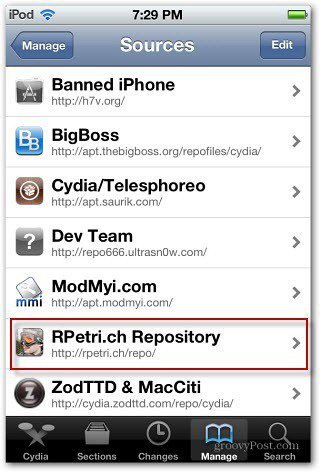
Ahora seleccione BrowserChooser e instale la función.
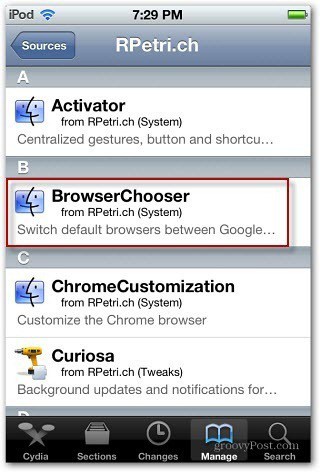
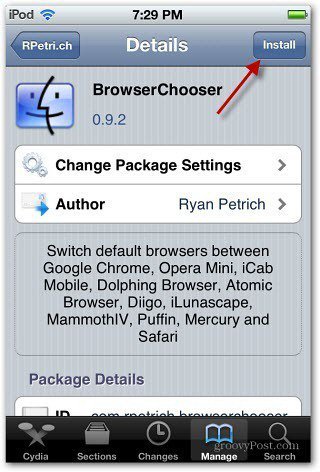
Después de que BrowserChooser se haya instalado, regrese aiOS Toque Configuración, luego BrowserChooser. Toque Chrome para convertirlo en el navegador predeterminado en su iPhone, iPad o iPod touch. Aquí puede ver que también tengo otros navegadores instalados.
Lo maravilloso de BrowserChooser es que puede seleccionar cualquier navegador que desee que sea el predeterminado.
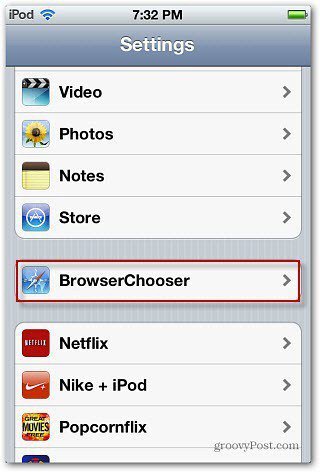
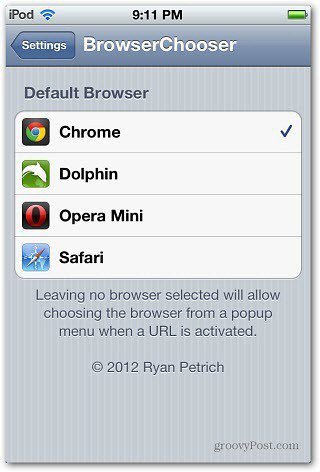
Ahora, cada vez que abre un enlace desde un correo electrónico o documento, Google Chrome se abre de forma predeterminada en lugar de Safari. Groovy!
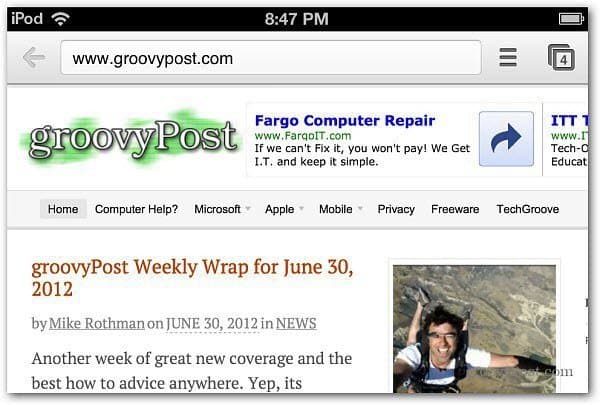



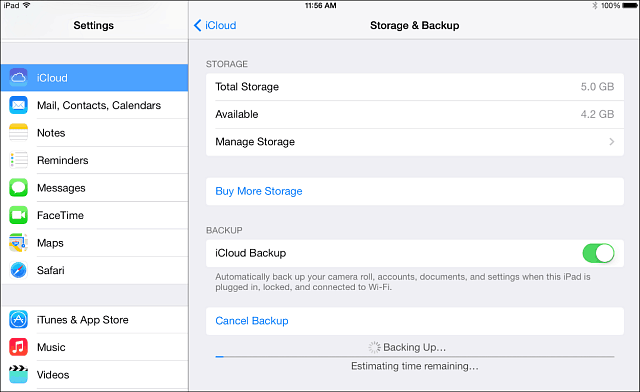
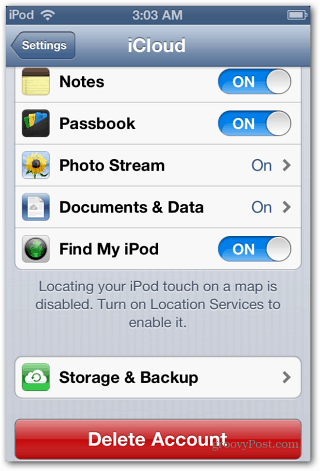




Deja un comentario